记事本怎么添加下划线 记事本下划线设置教程[多图]
教程之家
操作系统
记事本怎么添加下划线?最近有用户在笔记本上写文档时,不懂得如何设置下划线,下面就给大家分享记事本文档添加下划线的操作步骤。
解决方法:
1、按组合快捷键“win键+r键”打开运行窗口,然后输入“regedit”回车确认,如下图所示打开注册表编辑器。
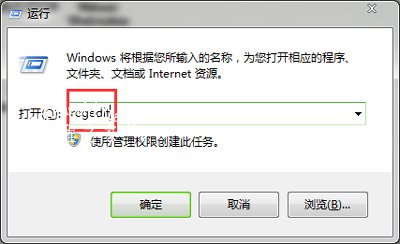
2、在打开的注册表编辑器窗口,依次展开:HKEY_CURRENT_USER\Software\microsoft\notepad项。如下图所示

3、在notepad项右侧窗口中,右键ifunderline点击选择“修改”。如下图所示
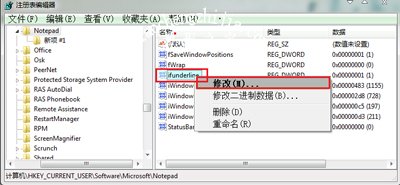
4、将其数值数据修改为“1”点击确定完成操作(不需要下划线时再将其改为“0”即可)。如下图所示
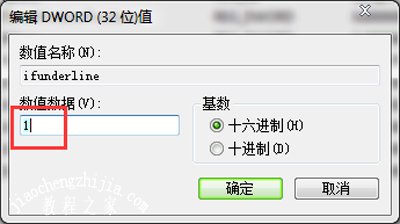
其他电脑问题解答:
Win7系统记事本文件打不开的解决办法
Win7打不开TXT文件提示内容太长无法用记事本打开怎么办
Win7系统打开记事本文本文档显示乱码怎么解决
![笔记本安装win7系统步骤[多图]](https://img.jiaochengzhijia.com/uploadfile/2023/0330/20230330024507811.png@crop@160x90.png)
![如何给电脑重装系统win7[多图]](https://img.jiaochengzhijia.com/uploadfile/2023/0329/20230329223506146.png@crop@160x90.png)

![u盘安装win7系统教程图解[多图]](https://img.jiaochengzhijia.com/uploadfile/2023/0322/20230322061558376.png@crop@160x90.png)
![win7在线重装系统教程[多图]](https://img.jiaochengzhijia.com/uploadfile/2023/0322/20230322010628891.png@crop@160x90.png)
![win11服务器未响应怎么修复教程[多图]](https://img.jiaochengzhijia.com/uploadfile/2022/1207/20221207013741535.png@crop@240x180.png)
![戴尔笔记本win7改回win10详细教程[多图]](https://img.jiaochengzhijia.com/uploadfile/2022/0324/20220324231632225.png@crop@240x180.png)
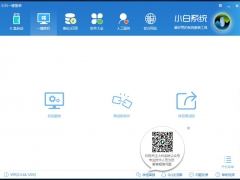
![满足win11要求但是没推送怎么升级-win11系统怎么升级[多图]](https://img.jiaochengzhijia.com/uploadfile/2022/0413/20220413051909924.png@crop@240x180.png)